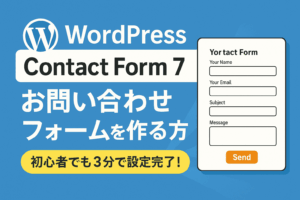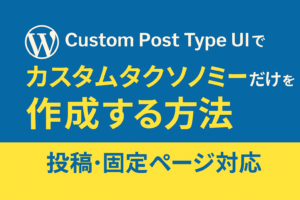こんにちは!
今回は、WordPressテーマ「SWELL」と、プラグイン「Custom Post Type UI(CPT UI)」を使ってカスタム投稿タイプを作成する手順を紹介します。
実はこの記事自体も、CPT UIで作成したカスタム投稿タイプから投稿しています!
「ブログとは別の種類の記事を作りたい」と思っていた方に、ぴったりの内容です。
カスタム投稿とは?
カスタム投稿とは、WordPressの標準の「投稿」固定ページ」以外に、自分で好きな投稿タイプ(例:お知らせ、商品、事例紹介など)を作れる機能です。
これによって、「ブログ記事とは別に管理したい情報」をスッキリ分けて整理できます。
使うもの:Custom Post Type UIプラグイン
WordPressの管理画面から、以下の手順でインストールします。
- 管理画面左メニュー「プラグイン」→「新規追加」
- 「Custom Post Type UI」と検索
- 「今すぐインストール」→「有効化」
カスタム投稿タイプを作成する手順
- 管理画面左メニューに「CPT UI」が追加されているので、「投稿タイプの追加」をクリック
- 以下のように入力します
| 項目名 | 入力内容(例) |
|---|---|
| 投稿タイプスラッグ | news(半角英数字) |
| 複数形のラベル | 例:ニュース |
| 単数形のラベル | 例:ニュース |
その下にある設定は、基本的にデフォルトのままでOKですが、以下はチェックをおすすめします:
- 「投稿編集画面に表示する内容」→
タイトル,エディター,アイキャッチ画像にチェック - 「パブリックにする」→ チェック(公開されるように)
- 「管理画面メニューに表示」→ チェック
入力が完了したら、一番下の「投稿タイプを追加」をクリック!
カスタム投稿タイプの記事を書く
投稿タイプを追加すると、管理画面の左メニューに先ほどの「ニュース」などが表示されます。そこから投稿すれば、ブログとは別の一覧ページができあがります。
ちなみに、今あなたが読んでいるこの記事も「ニュース」というカスタム投稿から投稿されたものです!
つまり、このページ自体がリアルな使用例なんです。
SWELLとの相性もバッチリ
SWELLはカスタム投稿との相性も良好です。特に以下の点で便利です:
- 投稿リストページも自動で整ったデザインに
- 投稿ごとのカスタムブロックやカスタムフィールドも活用できる
- ブログカードや関連記事表示も簡単にカスタム投稿に対応可能
よくある質問:アーカイブページは?
アーカイブページ(一覧表示)を表示させるには、CPT UIの設定で「アーカイブを有効」にチェックしておくことが大切です。
まとめ
カスタム投稿を使うと、ブログ記事以外の情報も効率よく整理・発信できます。
「お知らせ」「事例紹介」「レビュー」「導入事例」など、用途は無限大!
今回紹介した手順を参考に、ぜひあなたのサイトにも導入してみてください。
おまけ:SWELLユーザーへのおすすめポイント
- CPTで作った投稿も、カスタムテンプレートを使えば見た目をカスタマイズできます
- カテゴリやタグの使用も可能なので、ブログと同じ感覚で整理できます
- SWELLの「関連記事」「新着記事」ウィジェットも、カスタム投稿に対応できます
今後も、SWELLやWordPressの便利な使い方を紹介していきますので、ぜひチェックしてください!
この記事が、カスタム投稿に初挑戦する方の助けになれば幸いです。